Jika sebelum nya kita telah mempelajari tentang pembuatan aplikasi Java yang berbasis konsol dimana input output tampilan nya masih sebatas teks seperti command line, maka kali ini kita akan beranjak pada pendekatan selanjut nya yaitu aplikasi berbasis tampilan (GUI).
Pada pemrograman Java, saya mengenal terdapat 2 cara (kalau ada yang lain mohon tambahkan di kolom komentar) yaitu melalui Java Class (dengan pembuatan tampilan dan penataan letak full code) dan bisa juga menggunakan jFrame Form. Kedua nya tentu memiliki kelebihan dan kekurangan masing - masing.
Pada Java Class, script yang di hasilkan jauh lebih sedikit sehingga ukuran file yang di buat juga lebih kecil, namun kelemahan nya adalah pada segi waktu karena full coding. Berbanding terbalik apabila kita menggunakan jFrame Form di mana waktu pembuatan GUI bisa kita tekan seminimal mungkin, karena pada praktek nya kita cukup melakukan drag and drop komponen yang kita butuhkan, namun code hasil generate tentu memiliki jumlah baris yang berkali kali lebih banyak di banding dengan metode sebelum nya.
Contoh Penggunaan Swing Pada Java Class
Berikut contoh di bawah ini adalah kode dasar dalam menggunakan Java Class untuk membuat tampilan GUI pada aplikasi Anda.import javax.swing.*;
import java.awt.*;
import java.awt.event.*;
class pangkat{
JFrame frame;
JLabel lbAngka, lbPangkat, lbHasil;
JTextField txAngka, txPangkat, txHasil;
JPanel panel1, panel2;
JButton btHitung, btReset;
public pangkat(){
frame = new JFrame();
frame.setTitle("Pangkat");
frame.setSize(400,250);
frame.getContentPane().setLayout(new GridLayout(2,1));
lbAngka = new JLabel("Masukkan Angka :");
lbPangkat = new JLabel("Masukkan Pangkat :");
lbHasil = new JLabel("Hasil :");
txAngka = new JTextField("");
txPangkat = new JTextField("");
txHasil = new JTextField("");
btHitung = new JButton("Hitung");
btReset = new JButton("Reset");
panel1 = new JPanel();
panel1.setLayout(new GridLayout(3,2));
panel1.add(lbAngka);
panel1.add(txAngka);
panel1.add(lbPangkat);
panel1.add(txPangkat);
panel1.add(lbHasil);
panel1.add(txHasil);
panel2 = new JPanel();
panel2.setLayout(new FlowLayout());
panel2.add(btHitung);
panel2.add(btReset);
frame.getContentPane().add(panel1);
frame.getContentPane().add(panel2);
frame.setVisible(true);
}
public static void main (String [] args) {
pangkat text = new pangkat();
}
}
Saat program di atas di jalankan, hasil nya akan seperti iniTerlihat simpel memang source code nya, dalam artian tidak sebanyak hasil generate apabila kita menggunakan cara drag and drop dengan jFrame Form. Namun bisa di kata memang perlu waktu lebih untuk menuliskan code tiap komponen serta menata tampilan nya. Nah, dari 1 contoh di atas saya akan coba jelas kan beberapa fungsi komponen nya, antara lain:
- jFrame - Adalah sebuah fungsi yang memuat komponen Frame pada tampilan GUI di Java di mana frame atau jendela tersebut bisa memiliki judul, border, menu, tombol, text field dan beberapa komponen lain di dalam nya.
- jLabel - Adalah sebuah fungsi yang memuat komponen Label di mana fungsi nya adalah untuk menampilkan string atau gambar pada frame.
- jTextField - Adalah sebuah fungsi yang memuat komponen Text Field di mana fungsi nya untuk menangkap input pengguna, dan tempat pengguna memasukkan data.
- jPanel - Adalah sebuah fungsi yang memuat komponen Panel di mana fungsi nya semacam partisi atau pemisah antara layout 1 dengan lainnya.
- jButton - Adalah sebuah fungsi yang memuat komponen Button di mana fungsi nya adalah sebagai tombol untuk mem- finalisasi sebuah proses pengambilan keputusan.
Untuk contoh pembuatan GUI Java menggunakan jFrame Form akan di lanjutkan di artikel selanjut nya.
Semoga artikel ini bermanfaat. Jangan lupa share ke teman dan grup kalian untuk menambah wawasan mereka.




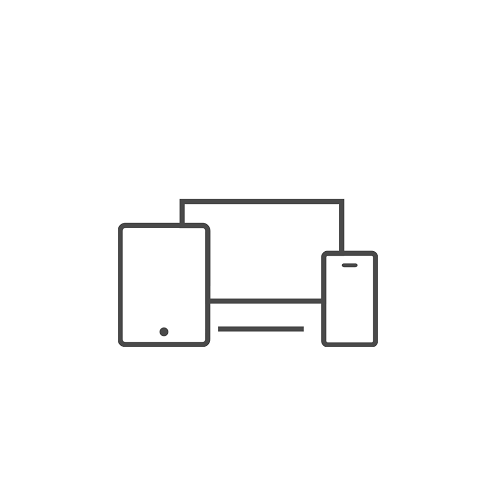
0 Komentar